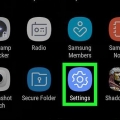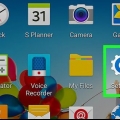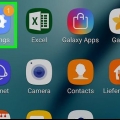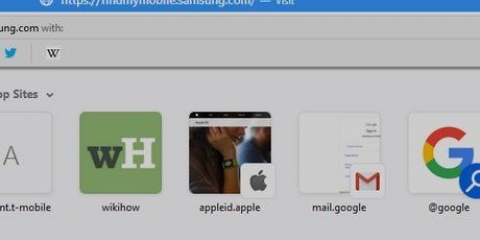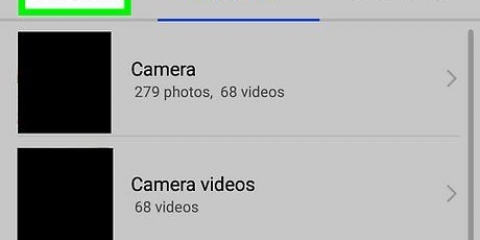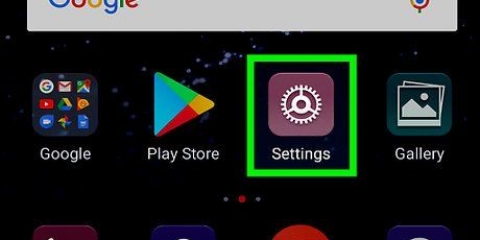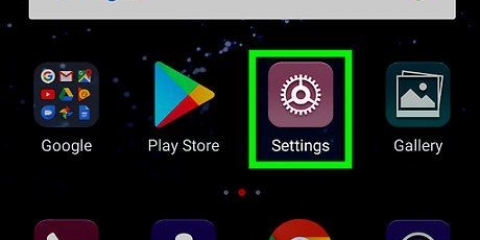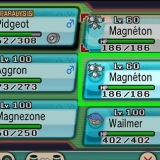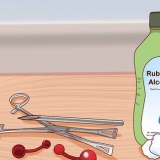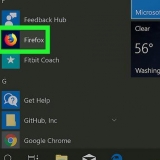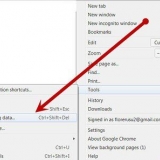Deslice el interruptor a para todos los datos que desea respaldar. Para detener la copia de seguridad de este tipo de datos, deslice el interruptor a . Para hacer una copia de seguridad de los datos seleccionados, toque `HACER RESPALDO AHORA` en la parte inferior de la pantalla.

Deslice el interruptor a los datos que desea sincronizar. Para evitar que algo se sincronice, desliza el interruptor a .
Abra samsung cloud en samsung galaxy
Este artículo le enseñará cómo encontrar y ajustar la configuración de Samsung Cloud en un teléfono o tableta Galaxy.
Pasos

1. Abra la configuración de su Galaxy. Para hacer esto, deslícese hacia abajo desde la parte superior de la pantalla para desplegar el tono de notificación. Luego presiona el icono de engranaje.

2. imprentaNube y cuentas. esta es la cuarta opcion.

3. imprentaNube de Samsung. Esta es la primera opción.

4. Comprueba tu almacenamiento. Verá `Administrar almacenamiento en la nube` en la parte superior de la pantalla. Aquí encontrará cuánto espacio de almacenamiento disponible tiene y cuánto ya se ha utilizado.

5. imprentaConfiguración de copia de seguridad. Esto abrirá una lista de aplicaciones y tipos de datos que puede almacenar de forma segura en la nube. Ahora puede hacer una copia de seguridad y/o configurarlo para que suceda automáticamente.

6. Administre su configuración de copia de seguridad. Para configurar su Galaxy para que haga una copia de seguridad automática de los datos (recomendado), deslice el interruptor "RESPALDO AUTOMÁTICO" a .

7. Presione el botón Atrás para volver a la configuración de Samsung Cloud.

8. Desplácese hacia abajo hasta la sección `DATOS PARA SINCRONIZAR` en la parte inferior del menú. Aquí puede configurar qué tipos de datos (p. contactos, correo electrónico) manténgase sincronizado.

9. Restaurar desde una copia de seguridad. Si necesita volver a una versión anterior de su teléfono, puede restaurar desde una copia de seguridad en la nube. Para hacer esto, presione `RESTAURAR` debajo del encabezado `RESPALDO & RESTAURAR` en el menú `Samsung Cloud`.
Artículos sobre el tema. "Abra samsung cloud en samsung galaxy"
Оцените, пожалуйста статью
Similar
Popular